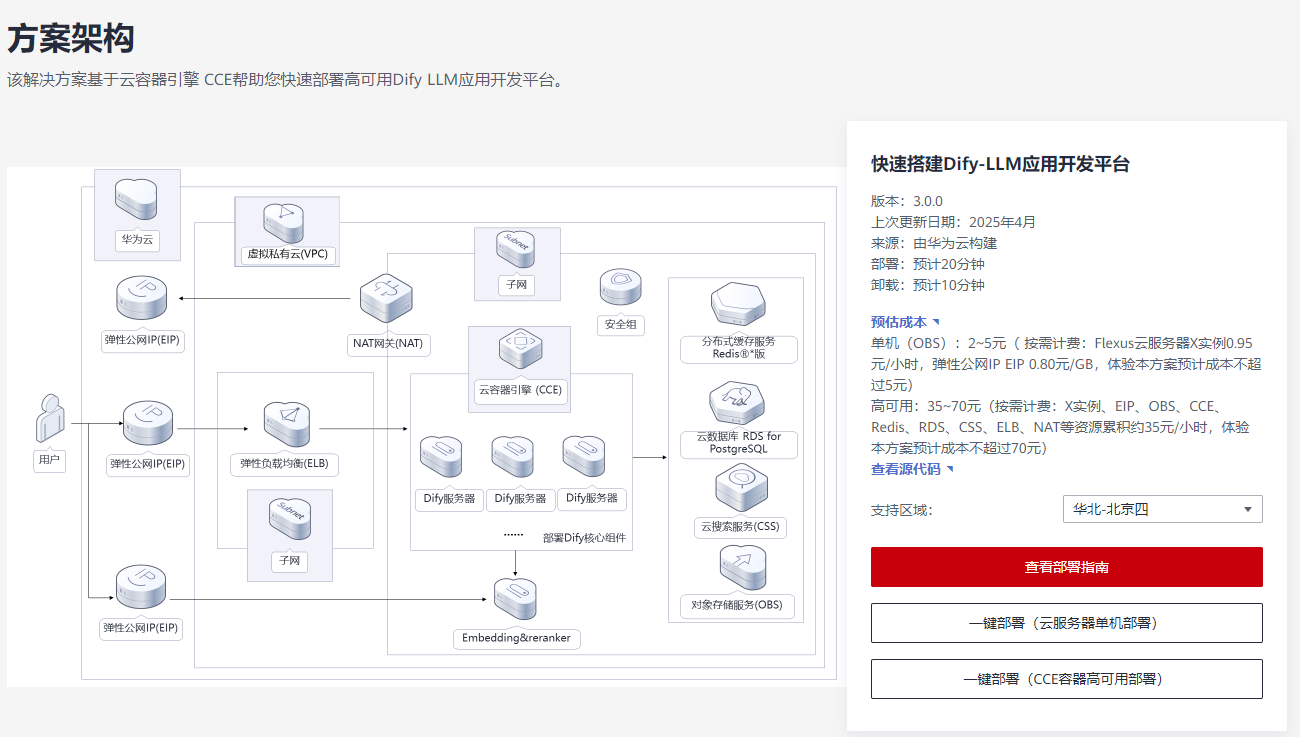全面测试电脑性能的实用方法与工具怎么测试电脑性能好
全面测试电脑性能的实用方法与工具怎么测试电脑性能好?在全面测试电脑性能时,可以遵循一系列实用的方法和利用特定的工具来确保测试的准确性和完整性。以下是一些建议的方法与工具,用于测试电脑的性能:
方法一:使用系统功能进行评测
打开系统资源管理器:右键点击“我的电脑”或“此电脑”,选择“属性”。
访问系统评分工具:在“系统”窗口中,找到并点击“性能信息和工具”(在某些Windows版本中可能被称为“Windows体验指数”或类似名称)。
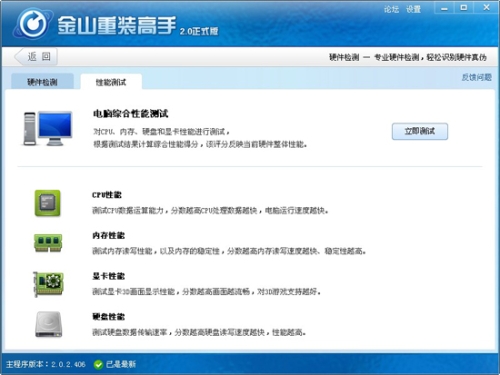
运行系统评分:选择“评分此计算机”或类似的选项来启动评分过程。这个过程会测试电脑的不同方面,如处理器、内存、图形、游戏图形和主硬盘。

方法二:使用专业软件工具,要全面测试电脑性能,您可以使用以下几种工具:
1.鲁大师
功能介绍:鲁大师是国内最大的免费系统工具软件,拥有硬件检测、硬件测试、系统优化、散热降温、驱动安装等功能。支持Windows系统,可以检查并修复硬件问题,测试计算机配置,优化系统性能等。
使用方法:打开鲁大师,找到“性能测试”选项,点击“立即测试”开始全面测试电脑性能。
2.CPU-Z
功能介绍:CPU-Z是一款免费的Windows系统下CPU信息检测软件,支持AMD和Intel各系列CPU,可以查询CPU的详细信息,如名称、生产厂家、运算速度、缓存大小等。
使用方法:打开CPU-Z,查看各选项卡中的信息,如“处理器”选项卡显示处理器的详细信息。
3.Mem Test
功能介绍:Mem Test是少数可以在Windows操作系统中运行的内存检测软件之一,可以彻底检测内存的稳定性和数据检索能力。
使用方法:下载并运行Mem Test,按照软件提示进行内存测试。
4.DisplayX
功能介绍:DisplayX是一款屏幕素质检测工具,可以测试屏幕的色彩、灰阶、分辨率、漏光情况等。
使用方法:运行DisplayX,按照软件流程操作,测试屏幕的各项性能。
5.HD Tune
功能介绍:HD Tune是一款硬盘检测工具,可以检测硬盘的传输速率、存取时间、健康状态等。
使用方法:打开HD Tune,选择相应的测试选项(如基准测试、错误扫描等)进行测试。
6.Geekbench
功能介绍:Geekbench是一款流行的跨平台性能测试软件,适用于多种操作系统和设备,包括Windows、macOS、Linux以及移动设备如Android和iOS。它覆盖了多个不同的性能测试领域,包括CPU、内存、图形处理以及计算密集型任务等,从而能够全面评估电脑的性能。
7.3DMark
功能介绍:3DMark是一款广泛使用的计算机性能测试软件,特别适合测试图形处理器的性能。通过运行3DMark,您可以了解电脑在不同场景下的性能表现,以及它是否能够满足您的需求。
8.CrystalDiskMark
功能介绍:CrystalDiskMark是一款用于测试硬盘和固态硬盘(SSD)性能的工具。它通过测试读取和写入速度,以及随机访问速度来评估硬盘的性能表现。通过CrystalDiskMark,您可以确定硬盘是否需要进行优化或更换。
9.PassMark PerformanceTest
功能介绍:PassMark PerformanceTest是一款全面的基准测试工具,可以用于评估CPU、内存、硬盘和图形性能。它提供了一系列标准测试,以及生成详细的性能报告,方便用户进行对比和分析。
10.Cinebench
功能介绍:Cinebench是专为评估计算机在3D图形渲染方面的性能而设计的工具。它可以测试CPU和图形卡的性能,并提供详细的渲染得分,可方便地进行性能评估。
使用这些工具时,请确保遵循各自的指导手册进行操作,以获得准确的测试结果。此外,测试结果可能因电脑配置、系统设置和运行的背景程序而有所不同。在进行测试之前,建议关闭不必要的程序和服务,以减少干扰因素。
方法三:实际应用测试
游戏测试:选择几款对电脑性能要求较高的游戏进行测试,观察游戏安装速度、运行速度、画质和流畅程度等。
视频播放测试:播放高清或4K视频,检查视频的加载速度、播放流畅度和画质。
文件传输与压缩测试:传输大文件或压缩大型文件夹,观察传输速度和压缩效率。
总结,全面测试电脑性能需要结合系统自带的评分工具、专业软件工具以及实际应用测试来综合评估。通过使用这些方法和工具,可以全面了解电脑的性能状况,并根据测试结果进行必要的优化或升级。
- 随机文章
- 热门文章
- 热评文章
- 全面了解性能力测试:原理、方法与应用性功能测试软件
- 深入了解显卡性能测试工具:关键工具、性能指标与测试方法显卡性能测试软件什么好
- 面试心理测试:如何提高面试成功率面试心理测试题技巧
- 军队心理测试:了解、准备与应对策略当兵心理测试题大全
- 探索智商测试:挑战你的思维,发掘你的潜力世界标准智商测试题
- 国际标准智商测试题目解析与策略国际标准智商测试题60题
- Java 分布式缓存系统
- 性格测试你的性格像《局中人》中的谁
- 性格测试 测你的性格像《小娘惹》中的谁
 回归分析
回归分析